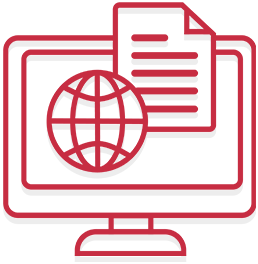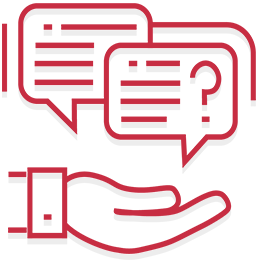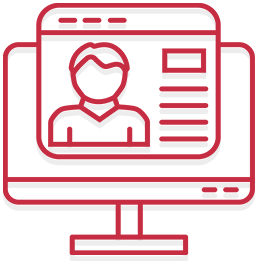Пошаговая установка программы без установочного диска
Для установки системы Контур.Экстерн рекомендуем
воспользоваться инструкцией Автоматическая установка системы Контур.Экстерн.
__________________________________________________________________________________________________
Для установки системы без установочного диска необходимо загрузить и установить все дистрибутивы компонентов из данной инструкции. Установку необходимо выполнять с правами локального администратора.
- 1 Установка СКЗИ КриптоПро CSP
- 2 Установка драйвера RuToken
- 3 Установка Capicom
- 4 Установка компонента Контур.Плагин
- 5 Установка сертификатов Удостоверяющего центра
- 6 Установка и настройка браузера
- 7 Установка Adobe Reader
- 8 Установка ярлыка
Установка СКЗИ КриптоПро CSP
Скачайте и установите дистрибутив КриптоПро CSP согласно приобретенной лицензии.
Откройте программу КриптоПро CSP и введите серийный номер лицензии. В зависимости от компьютера, это можно сделать разными способами:
- "Пуск → Настройка → Панель управления → КриптоПро CSP"
- "Пуск → Панель управления → КриптоПро CSP"
- "Мой компьютер (Этот компьютер) → Диск C → Program Files → Crypto Pro → CSP -> cpconfig.cpl".

Установка драйвера RuToken
Скачайте и установите компоненты для работы с носителем RuToken. (если сертификаты хранятся на flash-носителе пропустите данный шаг). При установке компонентов отключите RuToken от компьютера.
Установка Capicom
Скачайте и установите Capicom v.2.1.0.2. (нажмите здесь для того, чтобы скачать). При установке задайте путь:
- C:\WINDOWS\system32 - если у вас 32-разрядная ОС
- C:\WINDOWS\syswow64 - если у вас 64-разрядная ОС
Установка компонента Контур.Плагин
Скачайте и установите Контур.Плагин
Установка сертификатов Удостоверяющего центра
Скачайте и установите сертификаты Удостоверяющего центра CertToTrust.exe
Установка и настройка браузера
Система работает в следующих браузерах: Internet Explorer версии не ниже 11, Mozilla Firefox, Google Chrome, Яндекс.Браузер, Opera.
Для установки Internet Explorer 11 (нажмите здесь, чтобы скачать).
Для корректной работы Internet Explorer с системой Контур.Экстерн необходимо запустить утилиту для настройки обозревателя SecurityKE.
Также настройку обозревателя можно выполнить вручную. Для этого воспользуйтесь данной инструкцией (нажмите здесь, чтобы прочитать).
По вопросу установки других браузеров обратитесь к своему системному администратору.
Установка Adobe Reader
Скачайте и установите Adobe Reader. Воспользуйтесь ссылкой на официальный сайт Adobe. Для начала установки необходимо выбрать версию операционной системы и язык.
Установка ярлыка
Для удобства входа в систему сохраните на рабочий стол Ярлык. После завершения установки необходимо выполнить перезагрузку компьютера. Перед началом работы в системе сдачи отчетности не забудьте установить сертификат подписи. Воспользуйтесь инструкцией по установке личного сертификата.
Установка завершена